Datensatzanhänge
Mehrnutzen
Bereits im Standard-Funktionsumfang von Business Central können bei einigen Stamm- und Bewegungsdaten externe Dokumente hinzugefügt werden. Bei der hier beschriebenen redPoint App handelt es sich um eine Alternative mit folgenden Vorteilen:
Datensatzanhänge können auch bei Kontakten und über Listenpages hinzugefügt werden bzw. überall, wo das redPoint Add-in verfügbar ist.
Datensatzanhänge können mit Kategorien unterschieden und somit später einfacher gefunden werden.
Datensatzanhänge sind auch bei verknüpften Datensätzen sichtbar, z. B.:
Datensatzanhänge von Kontaktpersonen werden auch bei den zugehörigen Unternehmen angezeigt.
Datensatzanhänge von Debitoren/Kreditoren werden auch bei den zugehörigen Kontakten angezeigt.
Datensatzanhänge von Projekten werden auch bei den zugehörigen Objekten, Debitoren sowie Kontakten angezeigt.
Datensatzanhänge von Einkaufs-/Verkaufsbelegen werden auch bei den zugehörigen Kontakten, Debitoren/Kreditoren, sowie ggf. Projekten und Objekten angezeigt.
Datensatzanhänge werden auch in der Datensatzhistorie angezeigt und können via Schnellsuche aufgerufen werden.
Voraussetzungen
Damit neue Datensatzanhänge erstellt und bestehende Datensatzanhänge aufgerufen werden können, wird die redPoint App Add-in benötigt.
Einrichtungen
In der Dokumentenmanagement Einrichtung können folgenden Einstellungen vorgenommen werden.
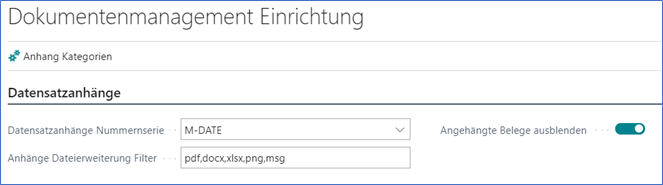
| Feld | Beschreibung |
|---|---|
| Datensatzanhänge Nummernserie | Jedem Datensatzanhang wird eine eindeutigen Nummer aus dem hier definierten Nummernkreis zugeordnet. |
| Anhänge Dateierweiterung Filter | Beim Hinzufügen von Datensatzanhängen werden im Importdialog nur Dokumente mit den hier definierten Dateiendungen angezeigt. |
| Editieren auf OneDrive Dateierweiterung Filter | Definition welche Dateiendungen via OneDrive bearbeitet werden können. |
| Öffnen auf OneDrive Dateierweiterung Filter | Definition welche Dateiendungen via OneDrive geöffnet werden können. |
| Beleganhang Kategorie | Beim Ausführen der Funktion 'Als PDF anhängen' auf den Belegen wird das Dokument mit der ausgewählten Kategorie in den redPoint Datensatzanhängen abgelegt. Falls auf der Belegvorlage ein Wert im gleichen Feld vorhanden ist, dann wird dieser Wert berücksichtigt. |
| Angehängte Belege ausblenden | Ist diese Option aktiviert, werden die Anhänge des Standards von Business Central ausgeblendet. Dies ist sinnvoll, um eine Vermischung der Standard-Anhänge und der redPoint Datensatzanhänge zu vermeiden. |
| Aktion | Beschreibung |
|---|---|
| Anhang Kategorien | Öffnet die Einrichtung der Kategorien. Ist die Tabelle leer, ist das Feld Kategorie in den Masken nicht sichtbar. |
| Office Vorlagen | Öffnet die Einrichtung der Office Dokumentvorlagen. Aktion ist sichbar wenn im Register Officevorlagen die Funktionalität aktiviert ist. |
| Sharepoint Demosetup anlegen | Zu Demozwecken können die SharePoint-Einrichtungen automatisch eingetragen werden. Die Aktion steht nur für Superuser gemäss «redPoint Einrichtung» zur Verfügung und sie ist nur aktiv, wenn der «SPS Webdienst Code» leer ist. |
| AFS - SAS zurücksetzen | Azure File Share Einrichtung zurücksetzen. |
| AFS - SAS setzen | Azure File Share Passwort/Client Secret setzen. |
In den Anhang Kategorien können folgende Einstellungen für unterschiedliche Dokumente definiert werden:
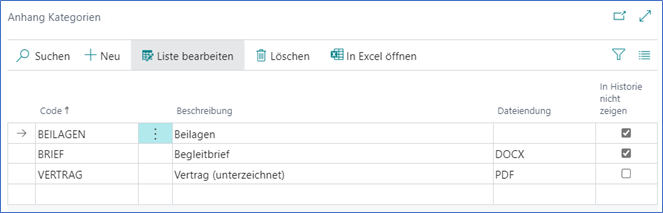
| Feld | Beschreibung |
|---|---|
| Dateiendung | Falls abgefüllt und nur 1x in Liste vorhanden, wird die Kategorie bei neuen Datensatzanhängen aufgrund des Dateinamens automatisch vorgeschlagen. |
| Anhang Speicherort | Definition ob die Dateien Eingebettet, auf Sharepoint oder Azure File Share abgelegt werden. |
| Unterverzeichnis | Optional kann pro Anhang Kategorie ein Unterverzeichnis festgelegt werden. |
| In Historie nicht zeigen | Datensatzanhänge dieser Kategorie werden in der Datensatzhistorie nicht angezeigt. |
| Öffnen/Bearbeiten in OneDrive | Diese Option kann bei der Speicherart Eingebettet und Azure FileShare aktiviert werden. Dadurch erfolgt die Bearbeitung via OneDrive was das Handling erheblich vereinfacht. Siehe auch den Hinweis. |
| Anz. Anhänge | Anzahl der vorhanden Dokumenten inkl. Drilldown auf die vorhandenen Datensatzanhänge. |
Hinweis
Voraussetzung für die Verwendung der OneDrive Integration ist, dass jeder User die Einrichtung im Business Central durchgeführt hat:
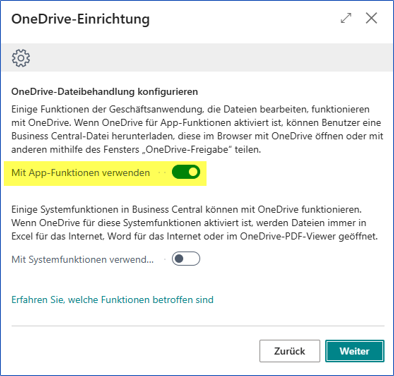
Unter Meine Einstellungen kann kontrolliert werden, ob die Einrichtung geklappt hat. Über den Link wird OneDrive geöffnet.
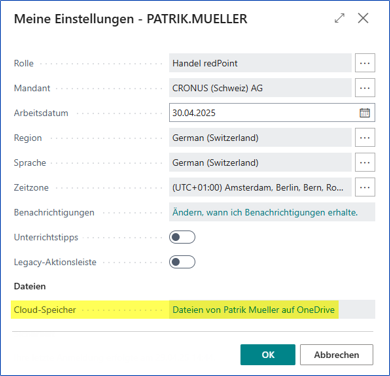
Der OneDrive Ordner wird nicht automatisch via Business Central bereinigt bzw. gelöscht.
Anhang hinzufügen
Auf den Stammdaten (z.B. Kontakt, Debitor, Projekt) sowie Bewegungsdaten (z.B. Verkaufsofferte, Einkaufsbestellung) kann über das redPoint Add-in die Funktion Anhang hinzufügen aufgerufen werden.
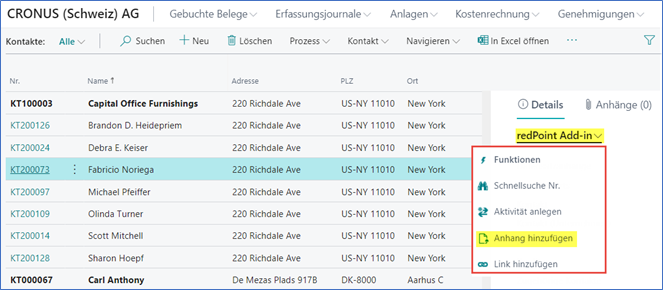
Im folgenden Dialog kann die zu importierende Datei im Windows Explorer ausgewählt oder mittels Drag & Drop übernommen werden.
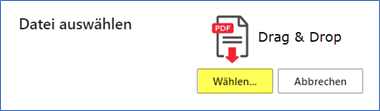
Tip
Auch E-Mails (inkl. Beilagen) können dabei mittels Drag & Drop direkt aus Outlook übernommen werden, wobei automatisch eine Datei mit der Endung *.msg erstellt wird.
Bevor der neue Datensatzanhang erstellt wird, können bei Bedarf noch folgende automatisch vorgeschlagenen Angaben verändert werden.

Hinweis
Es muss zwingend eine Kategorie eingerichtet und ausgewählt werden.
Die vorhandenen Datensatzanhänge werden im redPoint Add-in beim jeweiligen Datensatz in der Infobox angezeigt (nicht aber bei archivierten Belegen) und können mit wenigen Klicks geöffnet werden.
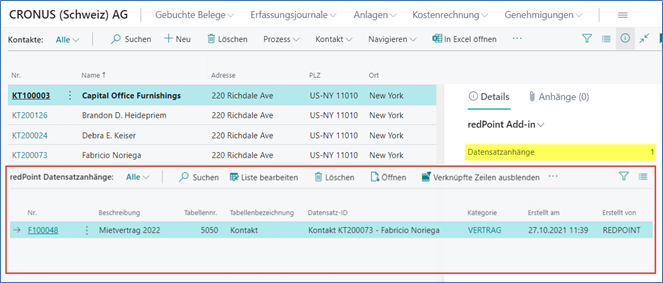
Hinweis
Mit der Aktion "Verknüpfte Zeilen ausblenden" können Datensatzanhänge ausgeblendet werden, welche nicht direkt beim aktuellen Datensatz hinterlegt sind, sondern von einem verknüpften Datensatz stammen (z.B. Datensatzanhänge von Kontaktpersonen beim zugehörigen Unternehmen).
Wichtig
Zusätzlich zur Funktion 'Anhang hinzufügen' steht im redPoint Add-in eine Drag & Drop - Zone zur Verfügung in welchem
einzelne aber auch mehrere Dateien abgelegt werden können.
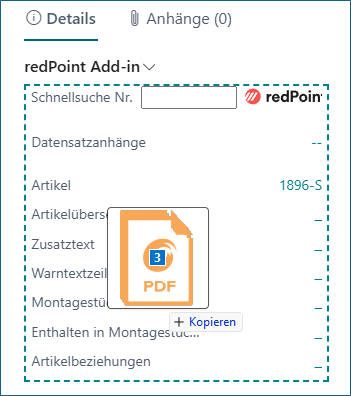
Wenn mehrere Dateien abgelegt werden, dann wird in der folgenden Maske in der Beschreibung die Anzahl der Dokumente angezeigt. Die gewählte Kategorie wird für alle Dokumente angewendet.
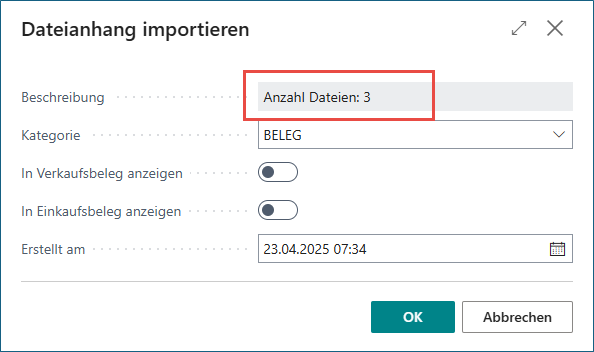
Nach der Bestätigung mit OK werden die importieren Datensatzanhänge als Liste angezeigt.
Anhang aktualisieren
Falls ein bestehender Datensatzanhang aktualisiert werden soll, kann dies über die folgenden beiden Aktionen ausgeführt werden:
Mit Bearbeiten wird der bestehende Datensatzanhang exportiert (in den Ordner Downloads) und gleichzeitig der Import-Dialog geöffnet, sodass der Anhang nach der Änderung umgehend wieder importiert werden kann.
Mit Importieren wird der Import-Dialog geöffnet und eine neue Version des Anhangs kann importiert werden.
Hinweis
Bei beiden Aktionen wird der bestehende Datensatzanhang überschrieben. Im Feld Anhang aktualisiert am ist ersichtlich, wann zuletzt ein bestehender Datensatzanhang durch eine neuere Version überschrieben wurde.
Link hinzufügen
Nebst Dokumenten können zu Datensätzen auch Links hinzugefügt werden.
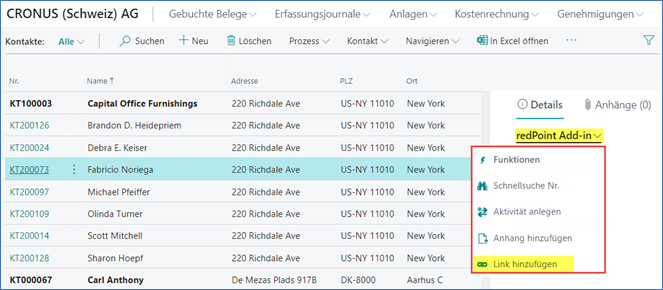
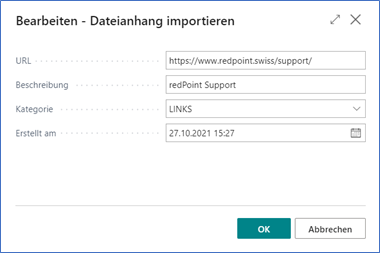
Falls es sich bei einem Link um eine externe URL (mit http oder https) handelt, wird beim Öffnen des Datensatzanhanges automatisch die entsprechende Webseite aufgerufen.
Wenn der Link auf ein Verzeichnis im internen Netzwerk verweist, erscheint beim Öffnen des Datensatzanhanges folgende Meldung. Der angezeigte Link kann dann kopiert und mit der Tastenkombination Windows + R geöffnet werden.
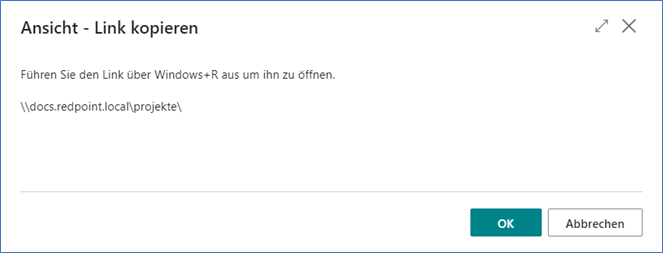
Anzeige in Belegen
Datensatzanhänge von Verkaufs- und Einkaufsbelegen werden über die Belegkette hinweg "vererbt", d.h. z.B. eine PDF-Datei oder eine E-Mail, welche bei einer Verkaufsofferte/Einkaufsanfrage hinzugefügt wird, ist auch bei den nachfolgenden Verkaufsaufträgen und Einkaufsbestellungen sowie in den gebuchten Lieferungen und Rechnungen sichtbar.
Datensatzanhänge von Artikeln (aus den Stammdaten) können optional auch in Verkaufs- und Einkaufsbelegen über die Infobox VK-Zeilendetails resp. Einkaufszeilendetails angezeigt werden. Ob ein Datensatzanhang in Belegen angezeigt wird, kann über die beiden Felder In Verkaufsbeleg anzeigen resp. In Einkaufsbeleg anzeigen festgelegt werden (direkt beim Import oder auch nachträglich).
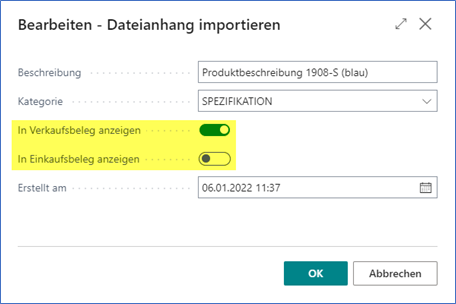
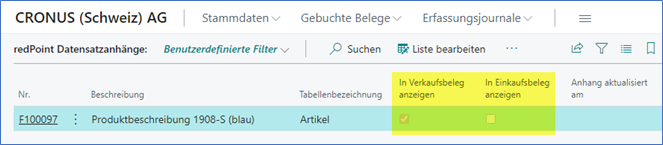

Hinweis
Datensatzanhänge werden in den Belegen nicht x-fach kopiert, sondern lediglich mittels intelligenter Filterung an verschiedenen Stellen angezeigt.
Versenden bei Mails
Wenn vor dem Mailversand die Funktion Datei aus Quelle hinzufügen ausgeführt wird, können die Datensatzanhänge auch ins Mail übernommen werden.
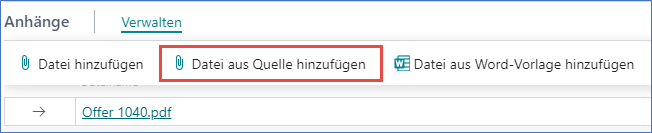
Es werden Datensatzanhänge vom entsprechenden Beleg, vom Debitor/Kreditor und von den Artikeln angezeigt.
Hinweis
Voraussetzung:
- Flag 'Im Verkauf/Einkauf anzeigen' ist aktiviert
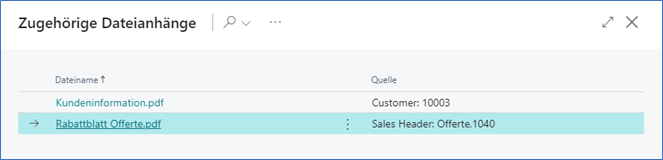
Tip
Wenn Datensatzanhänge losgelöst von Belegen direkt ab der Datensatzanhangliste versendet werden sollen, so steht dort die Funktion Datei per E-Mail versenden zur Verfügung. Word Dokumente werden dabei automatisch in PDF Dateien für den Versand umgewandelt.
Speicherung
Die Datensatzanhänge werden standardmässig in der Datenbank von Business Central gespeichert. Optional können die Datensatzanhänge jedoch auch in SharePoint Online oder Azure File Share abgelegt werden.